在使用打印机的过程中,有些用户可能会遇到“将打印输出另存为”的功能,这种情况不需要将文档打印到纸张上,而是希望将其保存为电子文件以便后续查看、存储或共享。本文将为您详细介绍这一功能及其如何使用,希望能帮到您。

一、什么是“将打印输出另存为”?
“将打印输出另存为”是指将打印机的输出结果转化为电子文件而非打印到纸张上。通过这种方式,你可以将文档保存为常见的电子格式(如PDF、XPS等),以便后期查看、存储或共享。
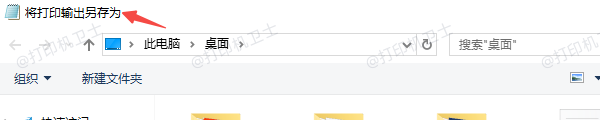
相比直接打印到纸张上,这种方法不仅更加环保,还能大大减少纸张和墨水的消耗,特别适合需要保留电子副本的文件。
常见的电子格式:
PDF:便于共享、打印和查看,几乎所有设备都能支持。
XPS:微软的一种电子文档格式,支持文本、图片和矢量图形。
图像文件(如JPEG、PNG):适用于将文档保存为图片格式。
二、如何将打印输出另存为PDF
将文件打印输出为PDF是最常见的需求,许多操作系统和应用程序都内置了PDF打印功能。
打开你想要打印的文档、网页或任何支持打印的应用程序。
在菜单栏中选择“文件”>“打印”,或直接按快捷键“Ctrl + P”打开打印窗口。
在打印机选择界面,选择“Microsoft Print to PDF”或其他PDF打印选项(如果使用的是Windows 10及以上版本,系统内置了PDF虚拟打印机)。
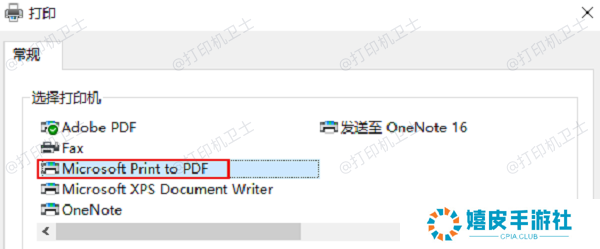
在弹出的打印设置窗口中,你可以选择打印范围、页面布局等设置,确保选项符合你的需求。
点击“打印”按钮后,系统会提示你选择文件保存位置和文件名,选择后点击“保存”即可完成。
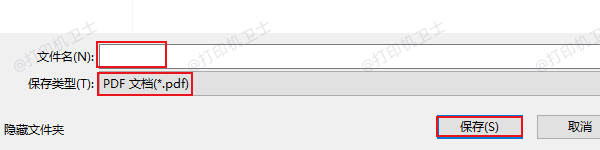
三、使用本站优化打印操作
有时,用户在进行“打印输出另存为”操作时,可能会遇到一些问题,如打印机虚拟驱动无法正常工作或文件保存不稳定等。此时,本站可以帮您检测打印机驱动,解决因打印机驱动异常造成的问题。
本站(官方版) 智能修复打印机问题,自动安装打印机驱动
好评率97%
下载次数:3732418
打开本站,点击“立即检测”按钮,检测系统中是否存在打印驱动问题或虚拟打印机故障。
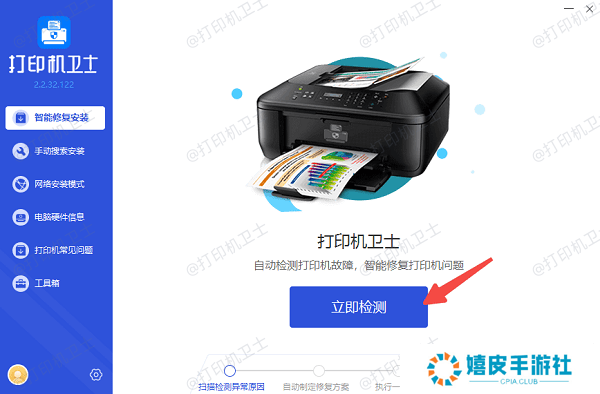
如果检测到异常,点击“一键修复”按钮,确保打印机驱动和虚拟打印机驱动是最新版本。
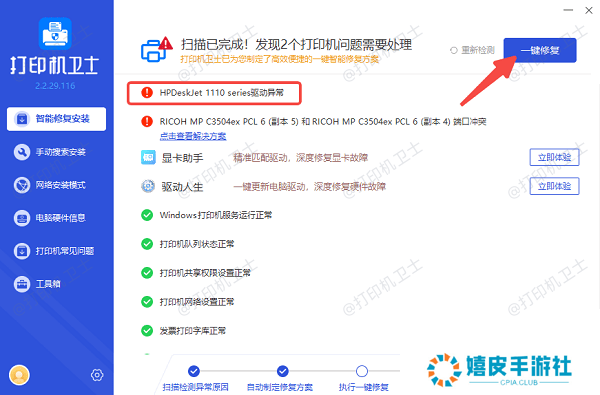
检测完成后重启设备,以使更改生效。
四、其他文件格式转换方法
除了PDF格式,还有一些应用程序可以将打印内容另存为其他电子格式,如XPS、JPEG或PNG等。
1、将打印输出另存为XPS格式
XPS(XML Paper Specification)是微软推出的一种电子文档格式。与PDF类似,XPS也可以保持文档的布局和格式不变,适合用于正式文档存储。
选择“文件”>“打印”,点击打印机选择框。
选择“Microsoft XPS Document Writer”打印机。
完成打印后,选择文件保存位置。
2、将打印输出另存为图像格式
某些情况下,你可能需要将文档保存为图像文件(如PNG或JPEG格式)。你可以使用截图工具或专业的打印驱动来实现。
安装一个支持图像格式输出的虚拟打印机。
选择图像格式(如PNG或JPEG)作为输出格式。
执行“打印”并选择保存路径,即可将文档另存为图片。
以上就是关于“将打印输出另存为”的介绍。希望对你有所帮助。如果有遇到打印机连接、共享、报错等问题,可以下载“本站”进行立即检测,只需要一步便可修复问题,提高大家工作和打印机使用效率。
本站(官方版) 智能修复打印机问题,自动安装打印机驱动
好评率97%
下载次数:3732418